faceți un marcaj în rețelele sociale
Uneori se întâmplă ca imaginea de pe fotografie să arate mai bine în mișcare. decât în forma obișnuită. Luați în considerare o mașină sport, este mai interesant dacă adăugați efectul de mare viteză la rândul său, decât să stați pe drum.
Deci, să vedem cum să adăugăm efectul de mișcare fotografiei în doar câțiva pași.
Deschideți fotografii în programul Photoshop
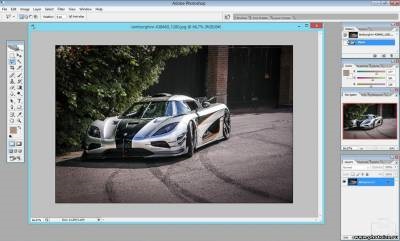
Alegeți instrumentul poligonal Lasso
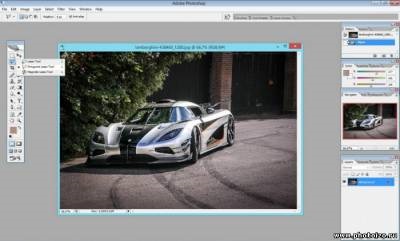
Ne cerc imaginea mașinii.
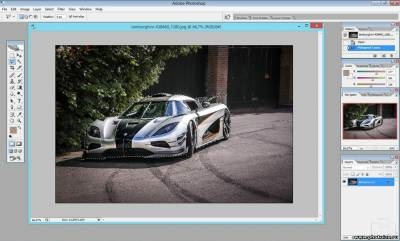
După accident vascular cerebral, netezi conturul rezultat. Faceți clic pe butonul din dreapta al mouse-ului și selectați
Setați raza și faceți clic pe Ok.
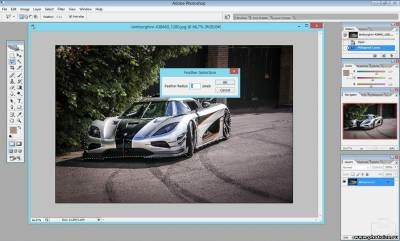
Apoi, din nou, faceți clic pe butonul din dreapta al mouse-ului și faceți clic pe Selectați invers. Această operație este necesară pentru ca toate acțiunile ulterioare să fie efectuate pe zona din afara conturului mașinii.
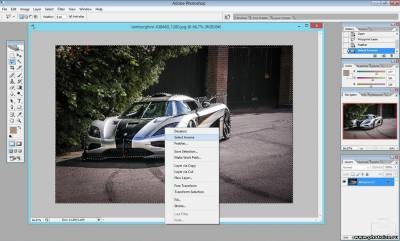
Următorul pas este să selectați filtrul Motion Blur.
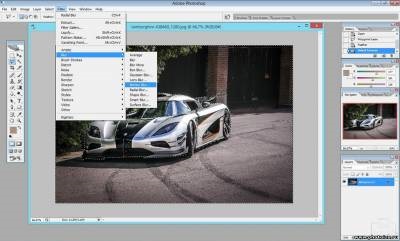
Setați valoarea Distanță. Redând cu acest parametru, puteți obține naturalețea imaginii ca atunci când fotografiați cu cabluri.
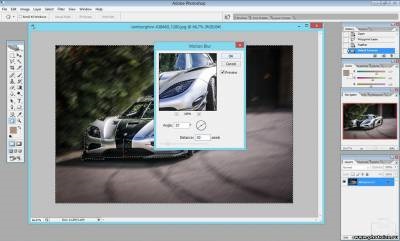
Așa că am obținut ceea ce ne-am dorit.
